解决VMware Workstation虚拟机中添加硬盘时找不到U盘对应的磁盘physicaldrive3
一、问题描述
当我们在使用【VMware Workstation】创建虚拟机之后,需要使用U盘启动器中的系统来安装且我们已经将U盘插入到电脑中识别到【且我们在电脑本机的【计算机管理-->存储-->磁盘管理】界面可以看到我们的U盘是【磁盘3】】,但是在虚拟机中添加物理磁盘时并没有显示U盘所在的磁盘physicaldrive3(只有physicaldrive0、1、2),如下图所示:
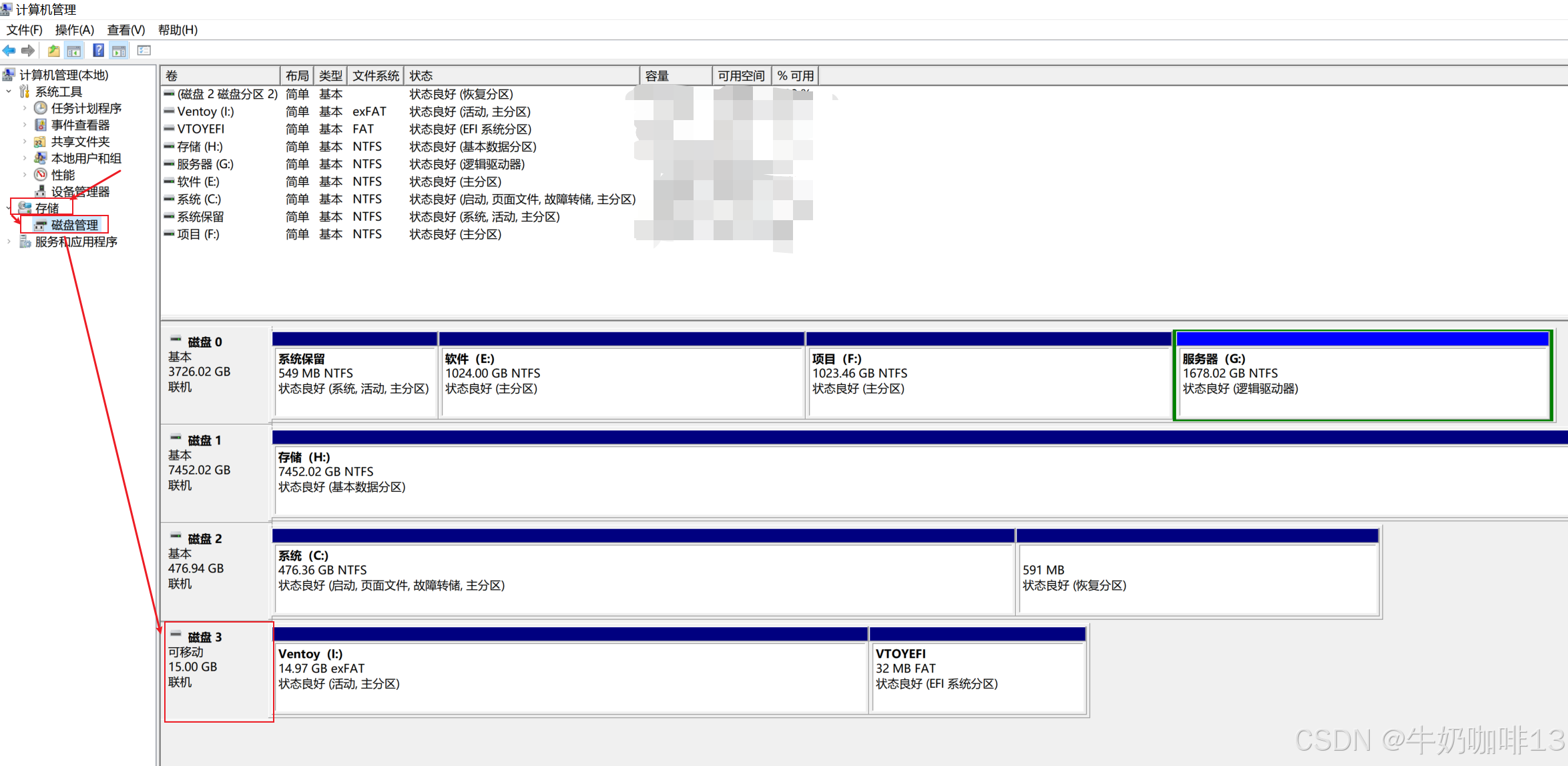

二、问题分析
《1》U盘已经在本机插上且识别到说明U盘没有问题且在电脑本机上。
《2》是虚拟机上在添加硬盘时没有显示U盘所在磁盘的物理盘(physicaldrive3),那么问题就是出现在虚拟机这边了,由于U盘是属于USB设备且是磁盘类型,那么我们可以尝试先将虚拟机关闭;然后再将虚拟机的虚拟磁盘服务与USB服务重启后,打开虚拟机重新添加硬盘查看是否解决。
三、解决方法
3.1、重启本机上VMware的磁盘与USB服务
将鼠标移动到最底部的【任务栏空白处点击鼠标右键】-->【任务管理器】-->【服务】-->【打开服务】即可进入到【服务管理界面】,然后我们找到VMware虚拟机的【Virtual Disk】【VMware USB Arbitration Service】服务分别【重启动】,详细操作如下图所示:

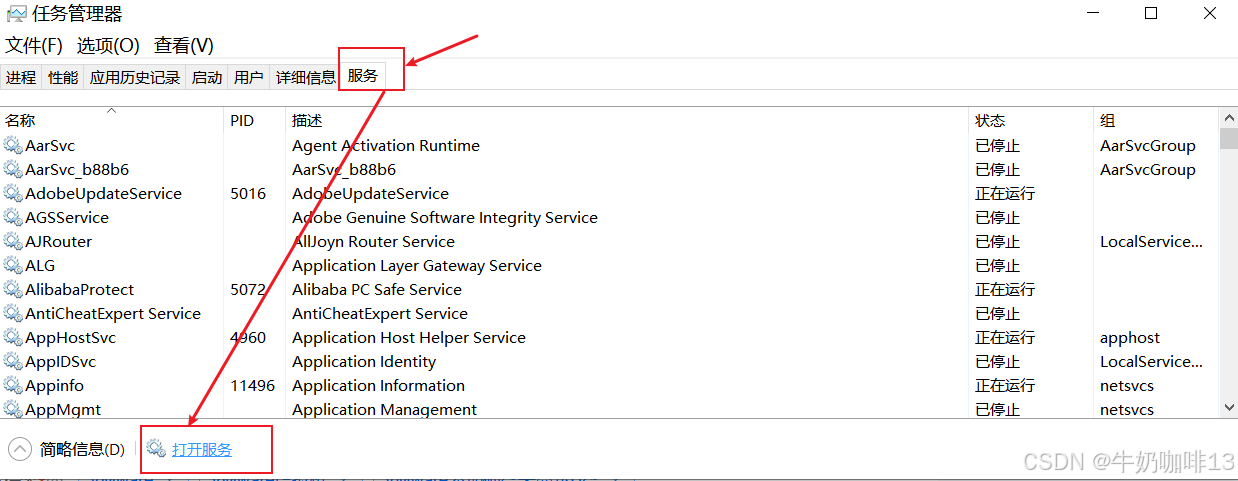
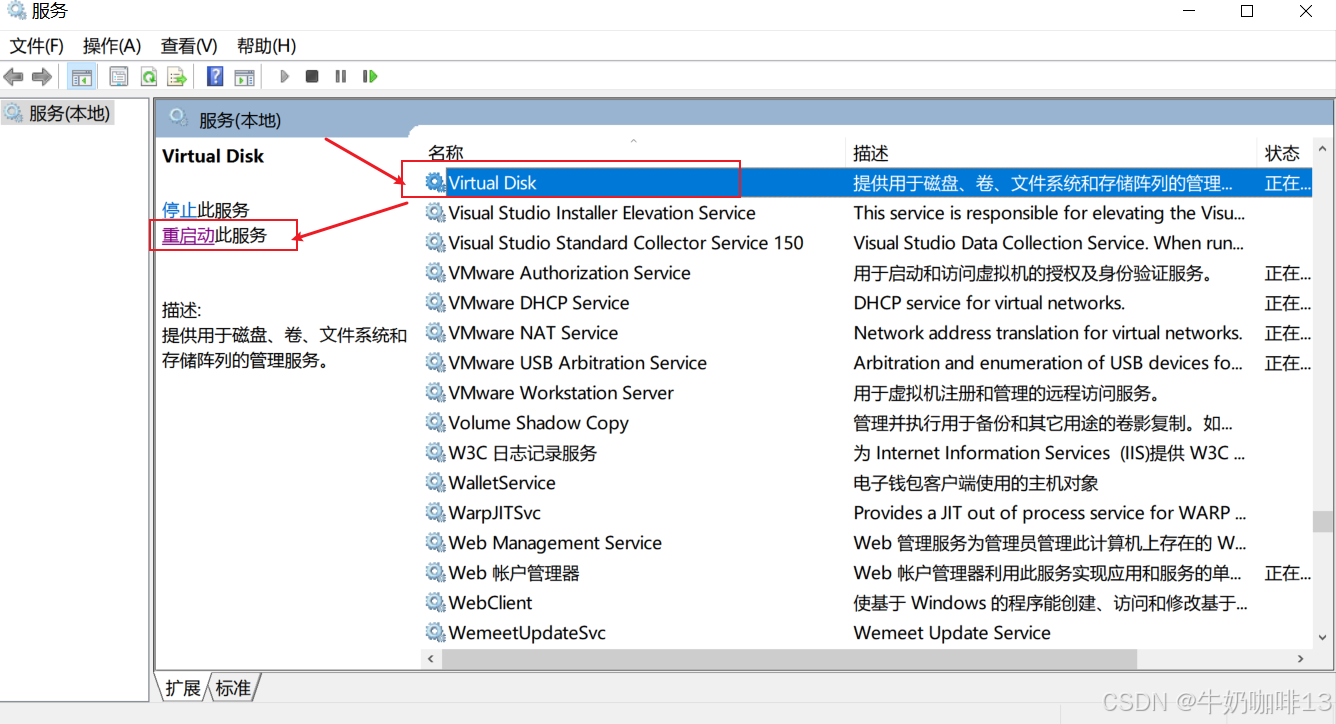
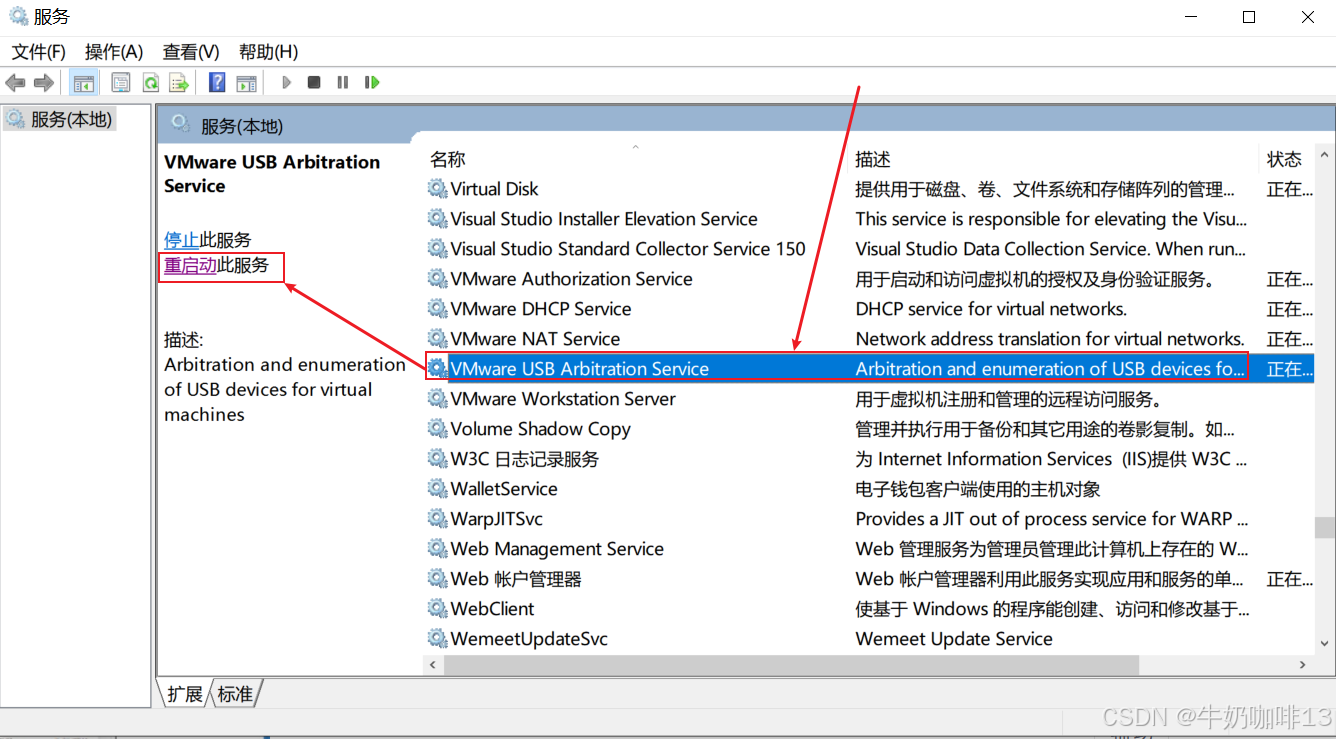
3.2、重新在VMware虚拟机中添加U盘
打开VMware Workstation中选中需要添加的虚拟机-->【编辑虚拟机设置】-->【硬件】-->【添加】-->【硬盘】-->【下一步】-->【IDE(I)】-->【下一步】-->【使用物理磁盘(适用于高级用户)(P)】-->【下一步】-->【设备选择(physicaldrive3)由于U盘所在主机对应的是磁盘3,因此在虚拟机这里就选择对应数字的磁盘】-->【下一步】-->【完成】即可,详细操作如下图所示:
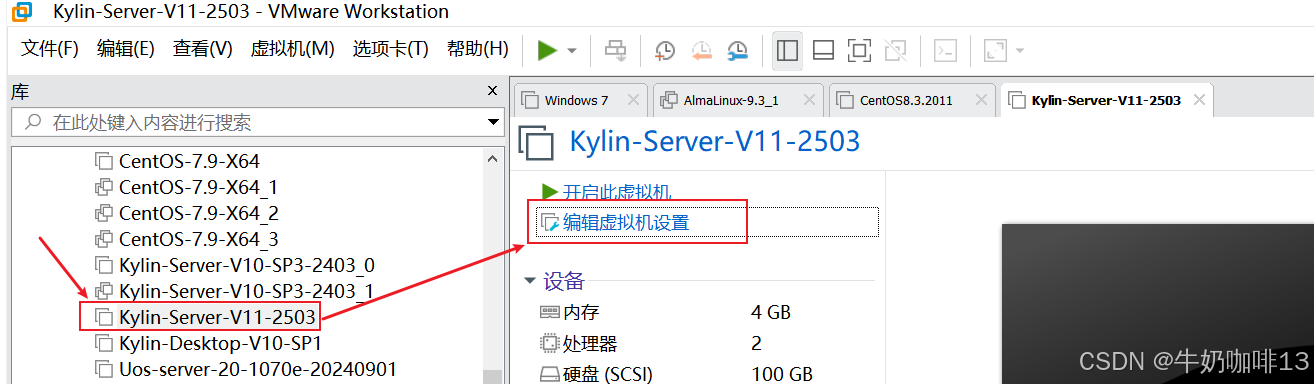


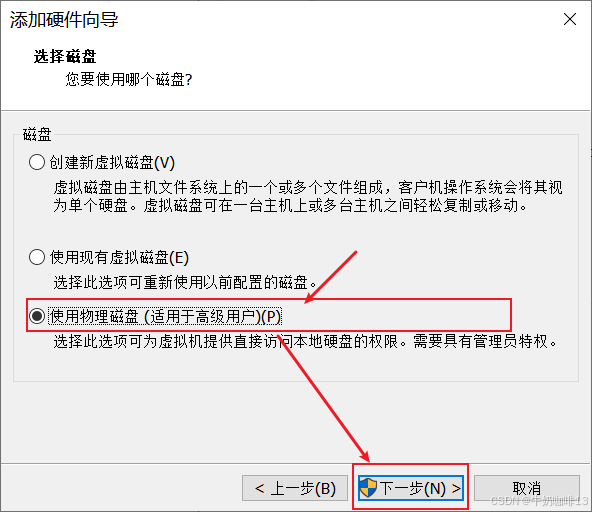
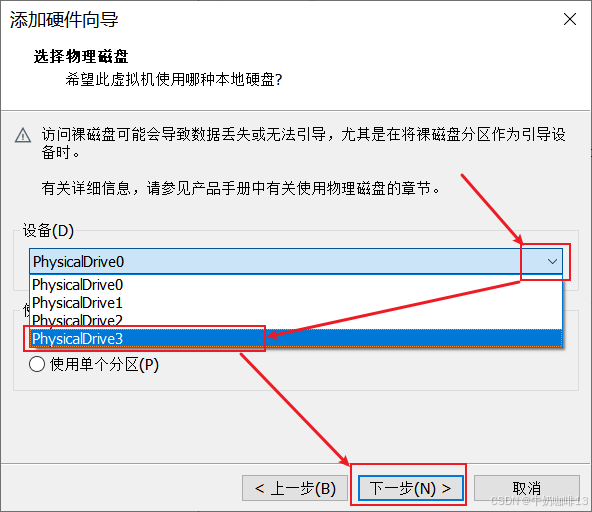
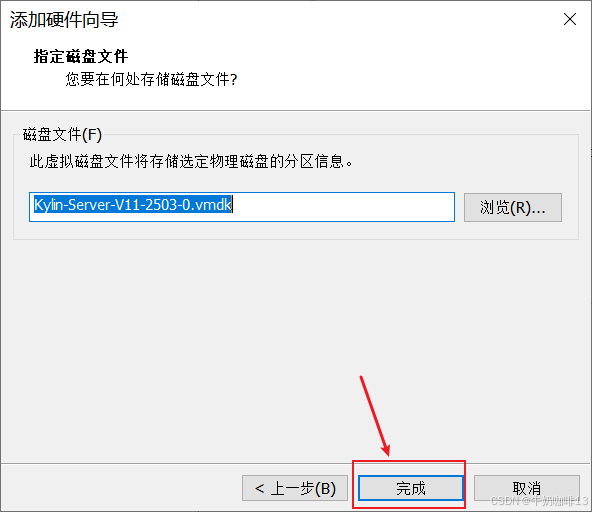
到这里恭喜你表示在VMware虚拟机中正确识别到主机的U盘并成功添加到虚拟机中。
